Hai Kami berbicara tentang apa yang kami lakukan di
DataGrip dalam empat bulan. Jika Anda menggunakan dukungan database di IDE kami yang lain, postingan ini juga untuk Anda.

Kotak Alat Layanan
IDE platform IntelliJ memiliki jendela alat baru: Layanan. Di DataGrip, koneksi ditampilkan di sini.
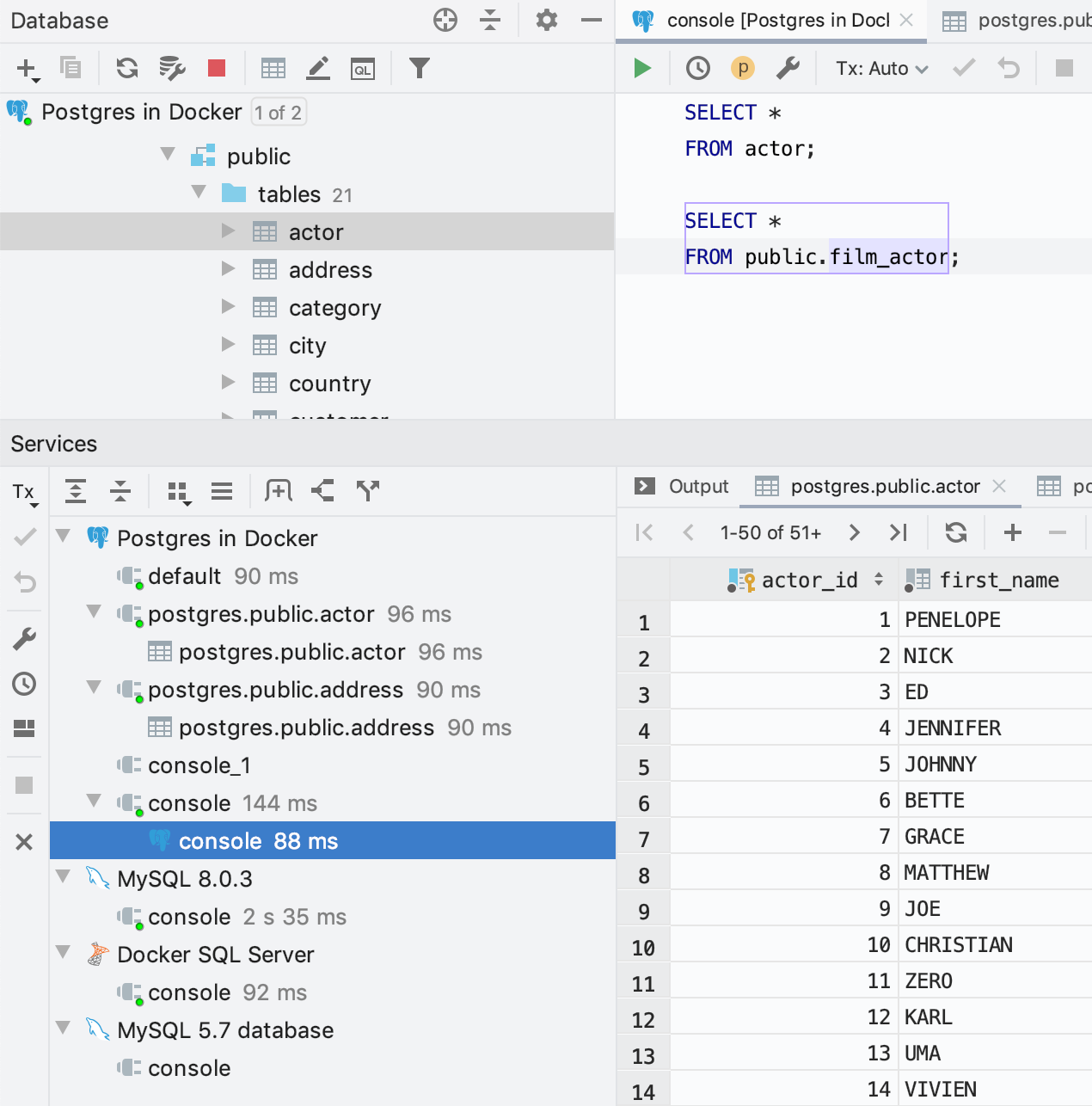
Setiap simpul pohon, apakah itu layanan, sumber data, koneksi, dapat dibuka di tab terpisah: klik
Tampilkan di Tab Baru di bilah alat. Atau gunakan drag-and-drop. Jika lingkaran hijau menyala pada koneksi, itu berarti ia aktif. Anda dapat menutup koneksi dari menu konteks.
Hasil kueri terlampir pada koneksi yang sesuai. Jika Anda ingin mengembalikan tampilan "seperti sebelumnya", matikan pohon layanan di pengaturan tampilan dengan mengklik ikon roda gigi.

Permintaan Timer
Di jendela
Layanan , mereka menambahkan kemampuan untuk melihat berapa lama permintaan: jam terus berdetak di sebelah kanan konsol tempat ia menjalankannya.
Docker
Layanan lain yang mungkin muncul di jendela ini adalah Docker, jika Anda menggunakan plugin yang sesuai.
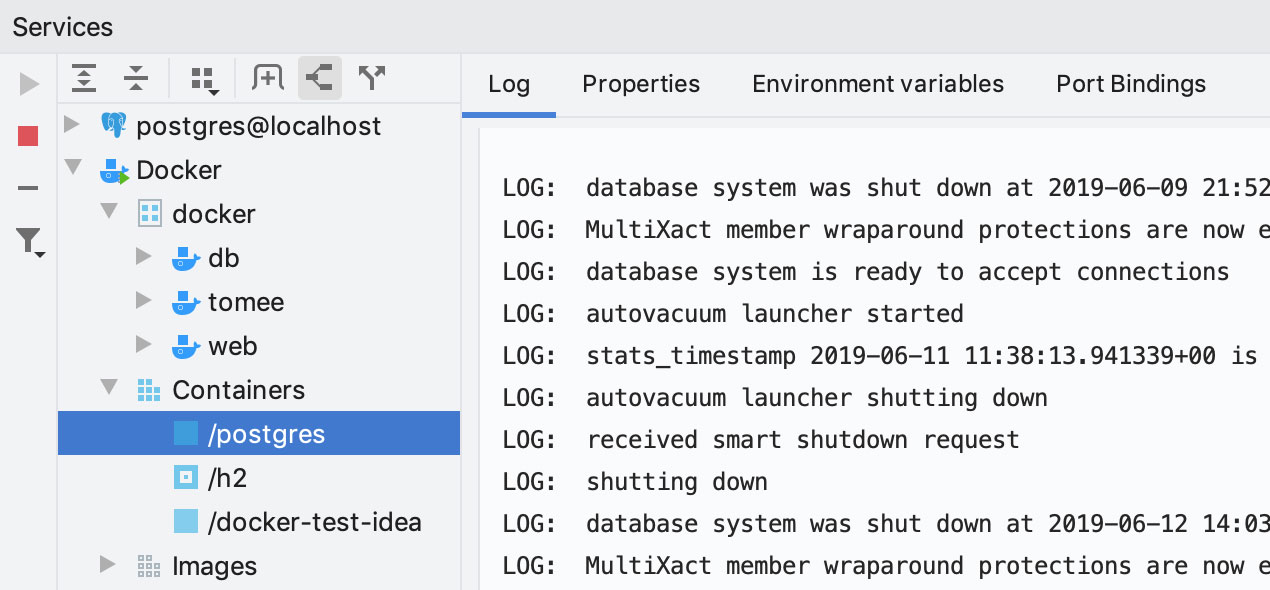
Pintasan keyboard untuk menampilkan / menyembunyikan jendela Layanan adalah
Alt / Cmd + 8 .
Pencarian Data
Cari data, meskipun Anda tidak ingat di mana ia disimpan. Pilih sumber data, sekelompok sumber, atau, sebaliknya, hanya tabel individual, dan tekan
Ctrl / Cmd + Alt + Shift + F. Atau pilih
Pencarian teks lengkap dari menu konteks.

Di kotak dialog, masukkan apa yang harus dicari. Di sebelah kiri adalah daftar sumber data. Bagian bawah jendela memperlihatkan kueri yang akan dijalankan DataGrip untuk pencarian.

Hasilnya terlihat seperti ini:

Dengan mengklik pada hasilnya, editor data akan terbuka, di mana filter akan diterapkan untuk hanya menampilkan baris yang ditemukan. Jika ada terlalu banyak kolom dan tidak jelas di mana Anda menemukan, gunakan pencarian teks:
Ctrl / Cmd + F.
Detail:
- Di
PostgreSQL ,
MySQL dan
MariaDB, Anda hanya dapat mencari berdasarkan kolom yang diindeks. Untuk melakukan ini, pilih '
Hanya kolom dengan indeks pencarian teks lengkap ' di daftar
'Cari di' .
PostgreSQL akan memiliki pertanyaan ini: di
where col @@ plainto_tsquery('query')Di MySQL dan MariaDB, ini adalah: di
where match(col) against ('query' in natural language mode)- Di
Oracle , DataGrip akan menggunakan
konteks, ctxrule, indeks ctxcat, jika ada.
- Dalam SQL Server, jika indeks teks lengkap dibangun, DataGrip menghasilkan kueri dengan klausa `
WHERE CONTAINS (col, N'text ') `.
- Cari pencarian di kolom yang
LIKE tidak didukung. Misalnya, kolom
JSON akan dikonversi terlebih dahulu menjadi string.
- Untuk
Cassandra, DataGrip menjalankan beberapa kueri untuk satu tabel karena pernyataan
ATAU tidak didukung.
Editor data
Mengubah ukuran halaman cepat
Ubah ukuran halaman dalam editor data tanpa pergi ke pengaturan.

Nama Tab
Sekarang Anda sendiri dapat memberi nama tab untuk hasilnya: tulis nama di komentar sebelum permintaan.
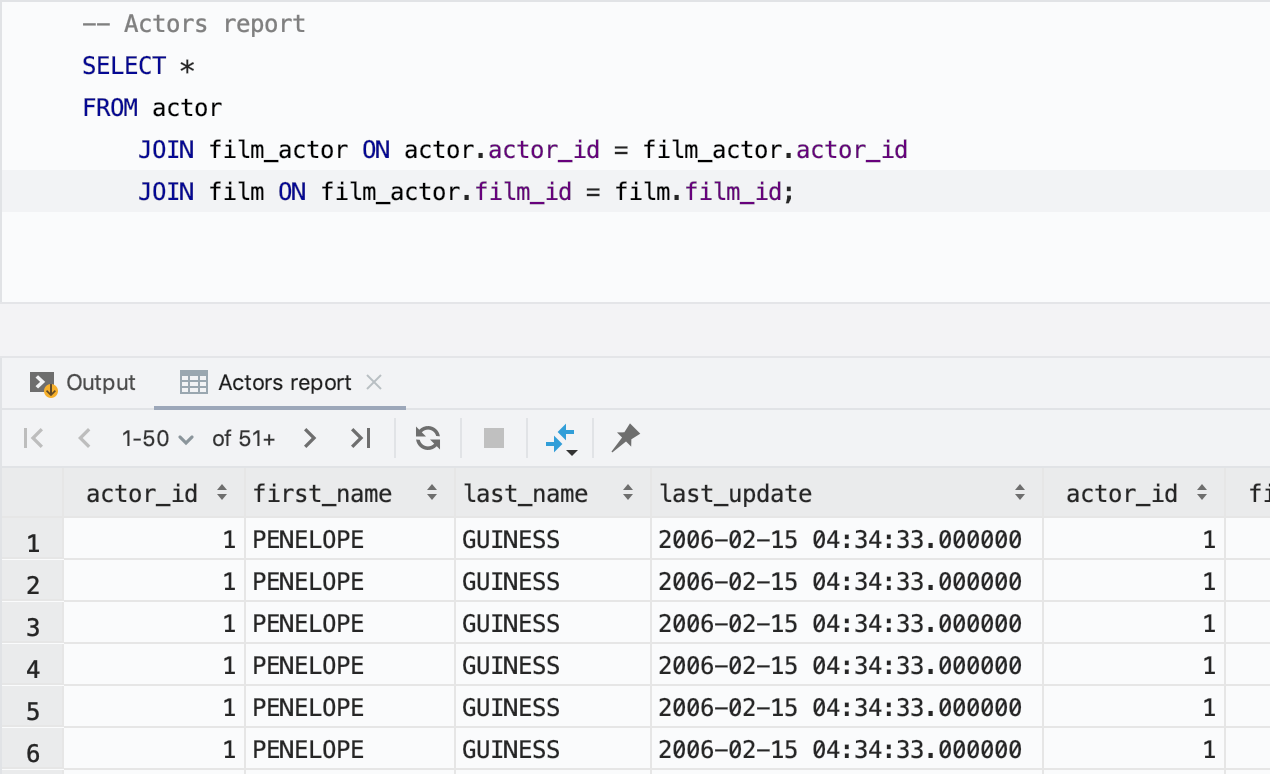
Jika Anda tidak suka bahwa komentar sebelumnya menjadi nama, tunjukkan kata yang diikuti oleh baris untuk judul. Ini dilakukan dalam pengaturan yang sesuai.

Penjelajah basis data
Tabel cadangan cepat
Anda bisa menyalin tabel menggunakan drag-and-drop untuk waktu yang lama, tetapi sebelum ini tidak berhasil jika Anda menyeretnya ke skema yang sama. Sekarang berhasil! Lebih mudah jika Anda membuat cadangan data sebelum operasi penting.
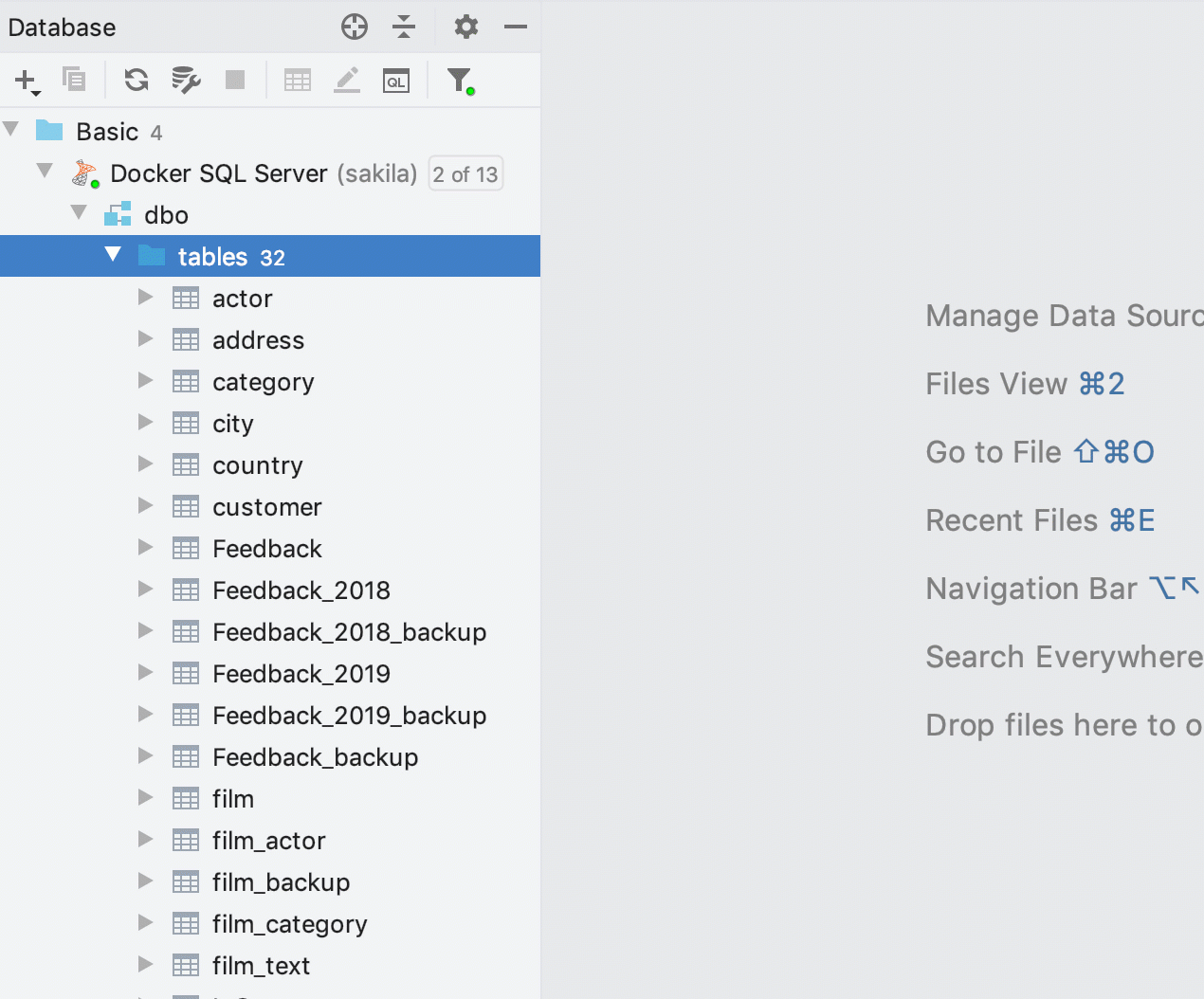
Pembuatan grup cepat
Buat grup sumber data dengan menyeret satu sumber ke yang lain. Jika Anda perlu memindahkan sumber data ke grup yang ada, ini juga dilakukan dengan mouse. Kami mengingatkan pecinta keyboard bahwa ada tombol
F6 untuk ini.

Pembaruan paksa
Tindakan
Force Refresh baru akan memuat informasi tentang semua objek dalam database, setelah sebelumnya membersihkan cache. Mungkin bermanfaat jika ada sesuatu yang "macet" di memori Anda dan Anda tidak melihat gambar yang sebenarnya.

Senyawa aktif
Dari versi ini, lingkaran hijau kecil pada ikon sumber data berarti koneksi ke sana aktif.

Komentar di atas meja
Setelah menyalakan
Lihat | Penampilan |
Deskripsi dalam tabel
Tampilan Pohon komentar ditampilkan di Explorer.
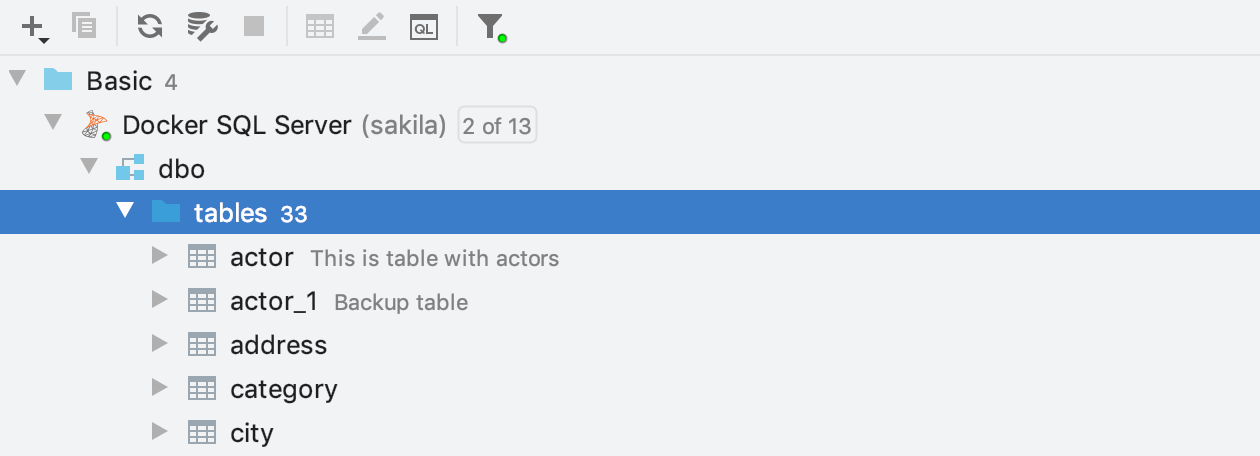
Penyaringan Sumber Data
Jika Anda memiliki banyak basis data yang serupa, itu tidak nyaman untuk mencari objek: misalnya, jika Anda mencari tabel, dan Anda memiliki sepuluh tabel seperti itu, mereka semua muncul di output.
Sekarang Anda dapat menentukan di mana mencarinya: pilih sumber data tertentu atau kelompok sumber.
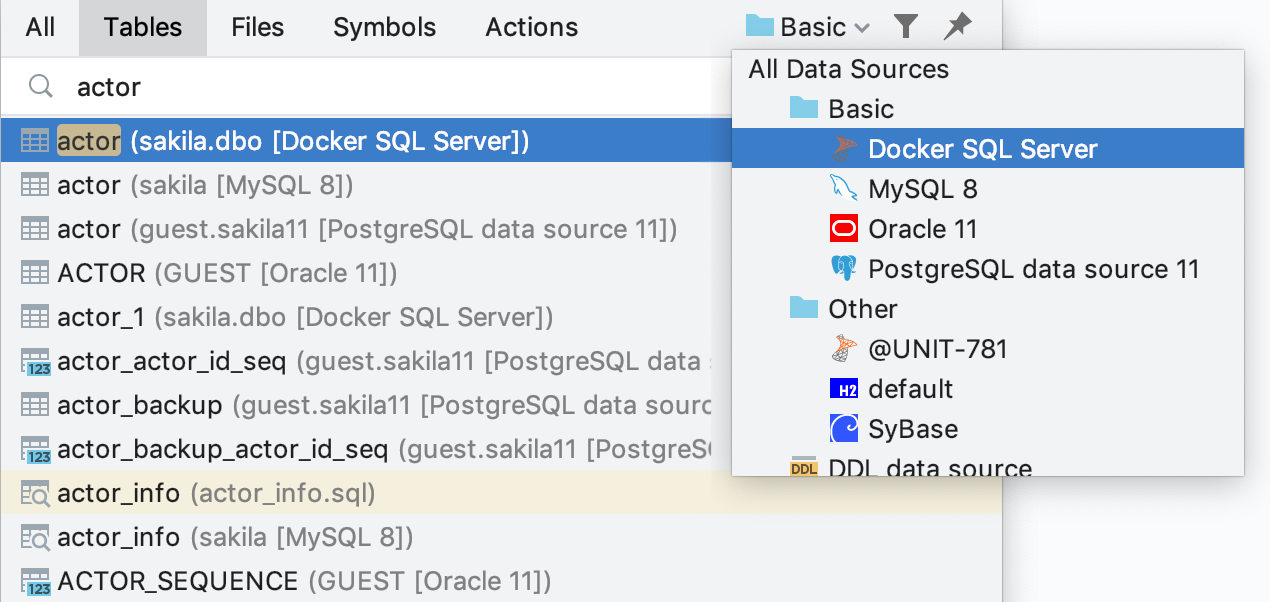
Hal yang sama berfungsi saat mencari kode di
Find In Path .
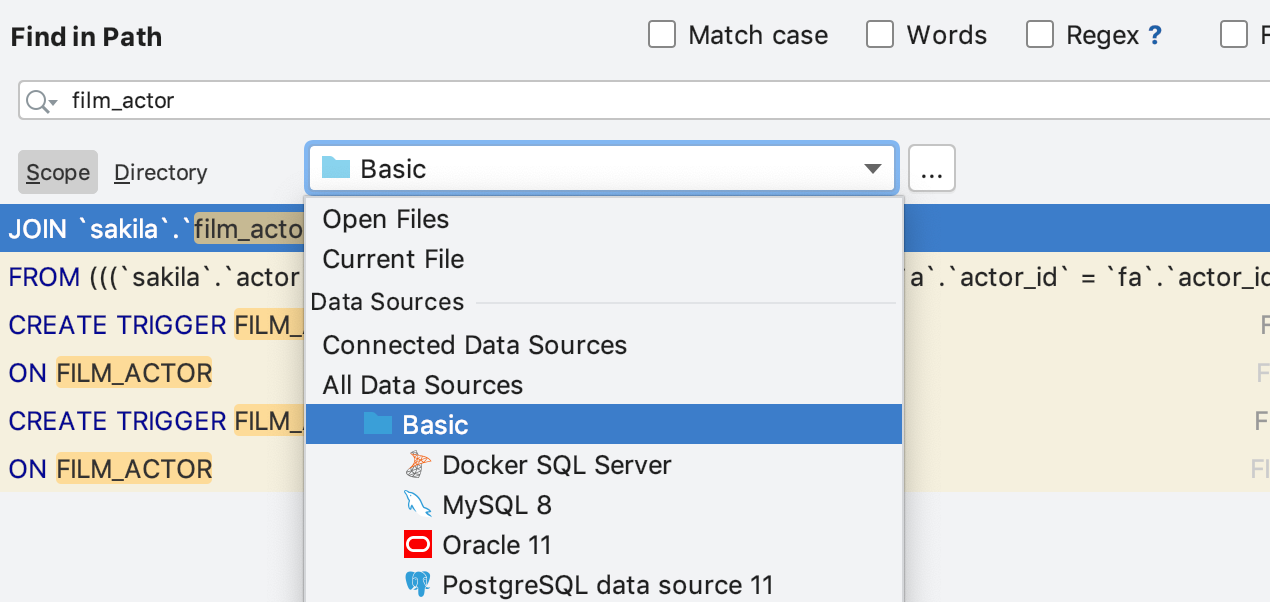
Bantu menulis kode
Objek sistem
Basis data memiliki katalog sistem - metadata disimpan di sana: informasi tentang tabel, prosedur, fungsi bawaan.
Objek dari direktori ini sering digunakan dalam kueri, sehingga mereka perlu ditunjukkan secara otomatis dan disorot dengan benar: IDE seharusnya tidak berpikir bahwa ini adalah beberapa objek yang tidak dikenal.
Sebelumnya, agar ini berfungsi, sirkuit sistem harus ditambahkan ke penjelajah, karena DataGrip hanya tahu tentang objek-objek yang diintrospeksi. Tetapi sirkuit sistem tidak berubah, mendapatkan informasi tentang mereka setiap kali tidak masuk akal. Selain itu, mereka tidak selalu dibutuhkan dalam konduktor dan mengganggu skema kerja di sana.
Baut petir di depan diagram berarti bahwa DataGrip selalu memiliki informasi tentang objeknya, bahkan jika Anda belum menambahkannya ke explorer.
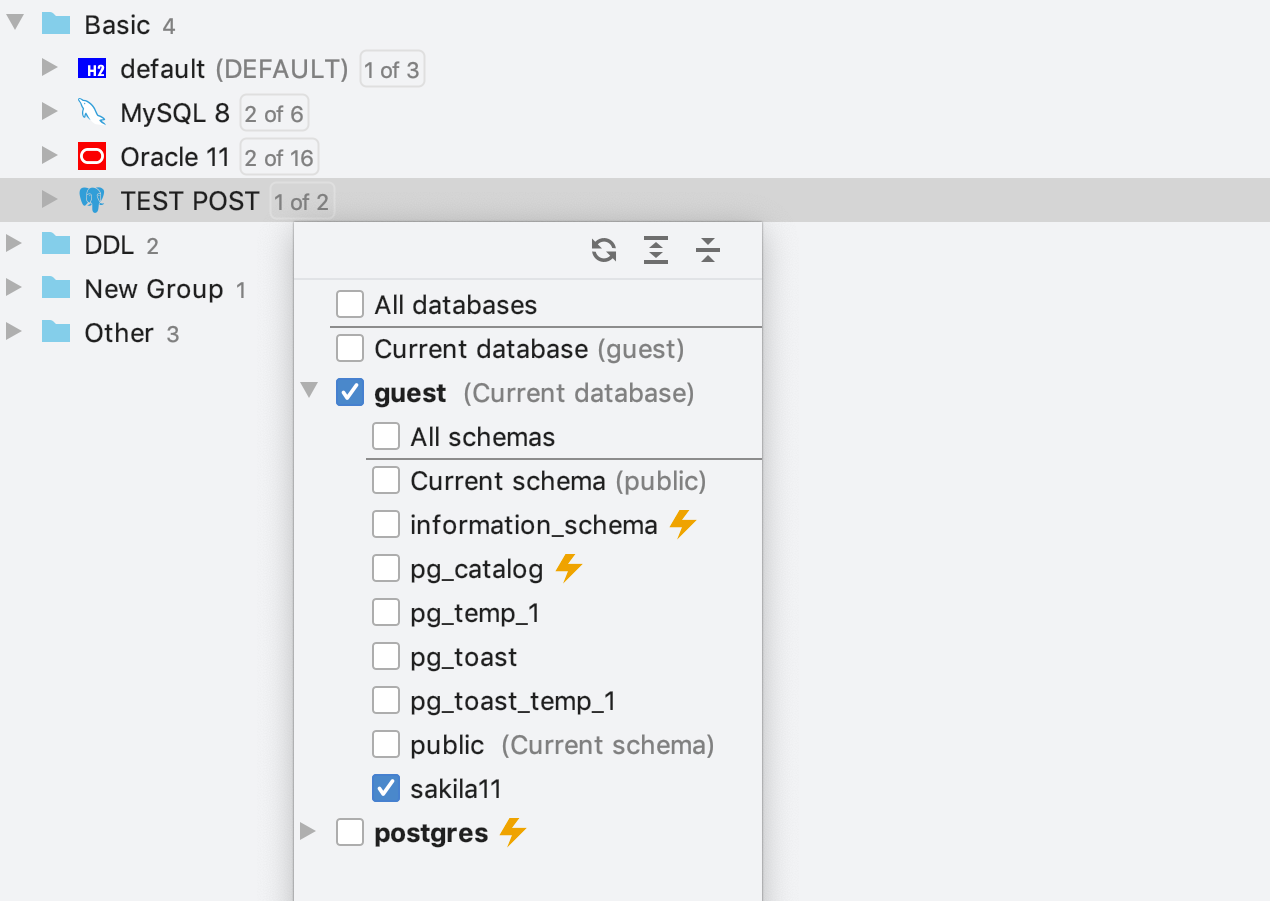
Berikut adalah beberapa contoh diagram sistem:
PostgreSQL :
pg_catalog, information_schemaSQL Server :
INFORMATION_SCHEMAOracle :
SYS, SYSTEMMySQL :
information_schemaDB2 :
SYSCAT, SYSFUN, SYSIBM, SYSIBMADM, SYSPROC, SYSPUBLIC, SYSSTAT, SYSTOOLSPeringatan dan Koreksi
Sekarang, dari jendela peringatan, Anda dapat segera menyelesaikan masalah yang Anda ketahui. Misalnya, di jendela kesalahan ketik, DataGrip menawarkan untuk memperbaikinya, dan jika IDE memperingatkan bahwa tidak ada alias, Anda diminta untuk memasukkannya. Untuk melakukan ini, klik pada tindakan di kiri bawah atau tekan
Alt + Shift + Enter .
 Alt + Enter
Alt + Enter masih berfungsi dan menampilkan daftar semua tindakan yang mungkin dalam konteks ini.
Kami juga menambahkan beberapa inspeksi baru.
KASUS opsionalJika pernyataan CASE dapat dihapus dan kode yang diberikan lebih mudah dibaca, DataGrip akan menawarkan untuk melakukan ini.
Menggunakan
JIKA :

Menggunakan
COALESCE :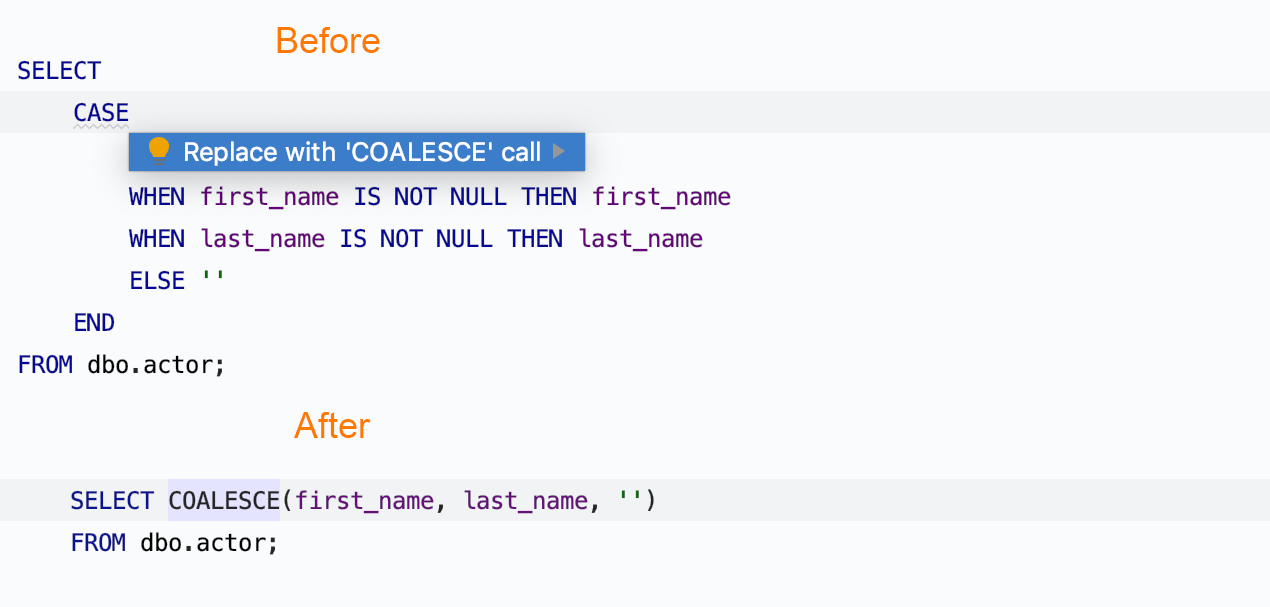 Kemungkinan memotong garis
Kemungkinan memotong garisIDE akan memperingatkan jika nilai string yang ditulis lebih panjang dari nilai yang diharapkan.
 Ubah GROUP BY menjadi DISTINCT
Ubah GROUP BY menjadi DISTINCTSekarang Anda dapat mengonversi
GROUP BY ke
DISTINCT jika semua kolom dalam
klausa SELECT juga di
GROUP BY .

Editor kode
Pengaturan baru untuk gerakan carriage
Kami telah mengubah perilaku kereta bawaan. DataGrip sekarang memindahkan carriage ke akhir kata saat ini jika Anda melompati kata-kata. Perilaku ini dikonfigurasi dalam pengaturan
: Editor | Jenderal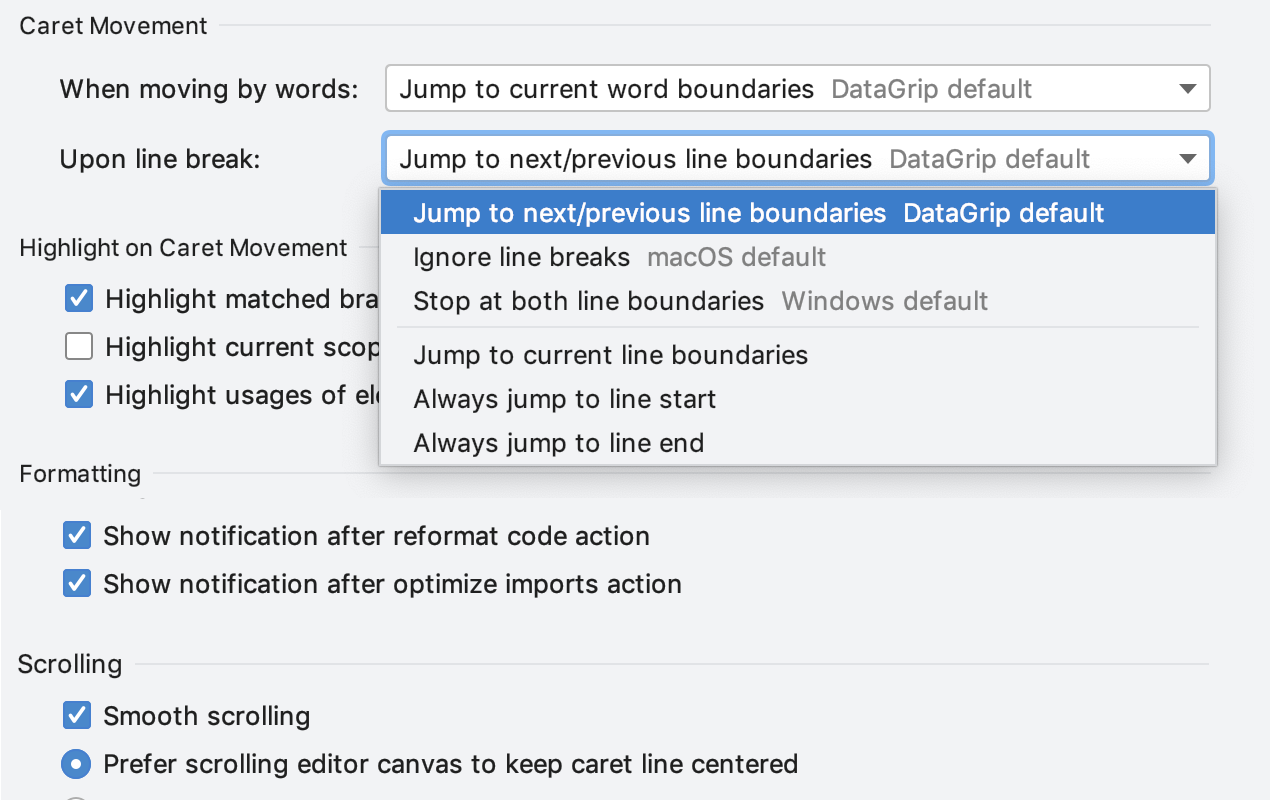
Biasanya, tindakan ini dilakukan oleh panah saat menekan
Ctrl untuk Windows / Linux dan menekan
Opt untuk MacOS. Perilaku default di sistem operasi yang berbeda berbeda: sekarang di IDE kami berfungsi "seperti di Mac".
Sebelum:
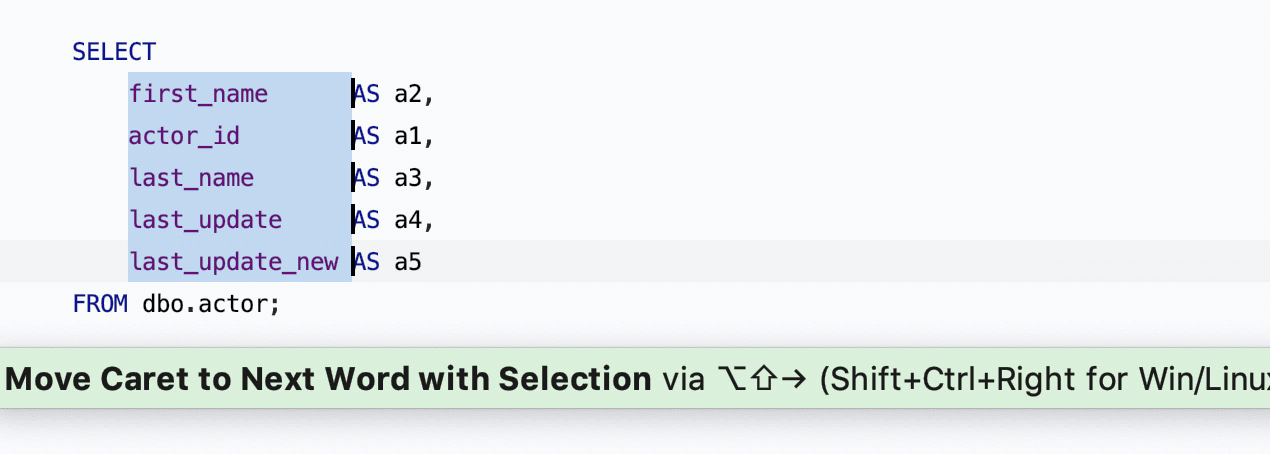
Sekarang:

Sorotan Kueri
Menambahkan tindakan baru:
Pilih pernyataan saat ini. Itu dapat ditemukan menggunakan
Find Action (Ctrl / Cmd + Shift + A). Jika Anda sering menggunakan suatu tindakan, tetapkan pintasan keyboard.

Nomor lipat
Angka yang lebih besar dapat diciutkan menggunakan
Ctrl / Cmd + Minus.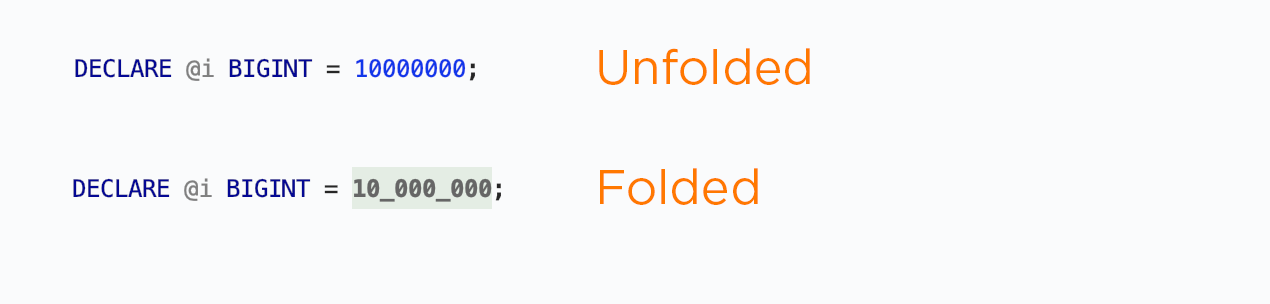
Lebih banyak
- DataGrip 2019.2 menggunakan JetBrains Runtime 11, garpu OpenJDK 11 yang tidak bersertifikasi.
- [Cassandra] Sekarang Anda dapat mengedit kolom dari jenis berikut: set, daftar, peta, tuple, udt, inet, uuid , timeuuid.
- Item baru dalam IS IS NULL dan IS NOT NULL daftar penyelesaian otomatis. Sebelumnya, perbandingan dengan NULL harus diketik secara terpisah.
- Melompat di luar tanda kurung tutup / kutipan dengan Tab diaktifkan secara default. Dengan menekan tombol Tab, kursor bergerak keluar dari blok tanda kutip dan tanda kurung.
- Kelilingi pilihan dengan tanda kutip atau tanda kurung diaktifkan secara default. Jika Anda mengetik tanda kutip atau kurung dengan fragmen kode yang dipilih, fragmen akan muncul di dalam tanda kutip atau tanda kurung.
- Tindakan Introduce alias telah menjadi bagian dari menu Refactoring.
- Mengatur pekerjaan dengan PostgreSQL 12. Informasi lebih lanjut di sini: DBE-8384 .
- Logika ditambahkan ke mode hanya baca . Sebelumnya, pengaturan ini termasuk dua mode sekaligus: di tingkat IDE (DataGrip menganalisis permintaan yang memodifikasi data) dan di tingkat driver (jika diterapkan). Dalam IDE, kami menambahkan kemampuan untuk mengeksekusi permintaan setelah peringatan, jika perlu. Tetapi sebelumnya, mode read - only masih memblokir permintaan tersebut di tingkat driver: DBE-8145 . Sekarang tidak menghalangi.
Itu saja!
Tim DataGrip